Manual de utilizare Pages pentru Mac
- Bun venit
-
- Introducere în Pages
- Document de procesare a textului sau de aranjare în pagină?
- Introducere în imagini, diagrame și alte obiecte
- Găsirea unui document
- Deschiderea sau închiderea unui document
- Salvarea și denumirea unui document
- Tipărirea unui document sau a unui plic
- Crearea unui document utilizând VoiceOver
-
- Selectarea textului și plasarea punctului de inserare
- Adăugarea și înlocuirea textului
- Copierea și lipirea textului
- Folosirea dictării pentru a introduce text
- Accentele și caracterele speciale
- Adăugarea datei și orei
- Adăugarea ecuațiilor matematice
- Semnele de carte și referințele încrucișate
- Crearea de linkuri către o pagină web, un e-mail sau o pagină în Pages pe Mac
-
- Schimbarea fontului sau a dimensiunii fontului
- Configurarea unui font implicit
- Aldin, cursiv, subliniat și tăiat cu o linie
- Schimbarea culorii textului
- Adăugarea unei umbre sau a unui contur la text
- Schimbarea scrierii cu majuscule a textului
- Copierea și lipirea stilurilor de text
- Adăugarea unui efect de evidențiere unui text
- Formatarea cratimelor, a liniilor și a ghilimelelor
-
- Configurarea spațierii liniilor și paragrafelor
- Configurarea marginilor paragrafelor
- Formatarea listelor
- Configurarea stopurilor de tabulare
- Alinierea și alinierea stânga-dreapta a textului
- Definirea paginării și a întreruperilor de linie și de pagină
- Formatarea coloanelor de text
- Asocierea casetelor de text
- Adăugarea bordurilor și riglelor (liniilor)
-
- Configurarea mărimii și a orientării hârtiei
- Configurarea marginilor documentelor
- Configurarea paginilor față în față
- Adăugarea, rearanjarea și ștergerea paginilor
- Paginile master
- Adăugarea numerelor de pagini
- Schimbarea culorii fundalului
- Adăugarea unei borduri în jurul unei pagini
- Adăugarea de filigrane și obiecte de fundal
- Crearea unui șablon personalizat
-
- Verificarea ortografiei
- Căutarea cuvintelor
- Căutarea și înlocuirea textului
- Înlocuirea automată a textului
- Afișarea contorului de cuvinte și a altor informații statistice
- Vizualizarea adnotărilor
- Definirea numelui autorului și a culorii comentariilor
- Evidențierea textului
- Adăugarea și tipărirea comentariilor
- Urmărirea modificărilor
-
- Utilizarea iCloud Drive cu Pages
- Exportul în Word, PDF sau într-un alt format de fișier
- Deschiderea unei cărți iBooks Author în Pages
- Reducerea dimensiunii unui document
- Salvarea unui document mare ca fișier-pachet
- Restaurarea unei versiuni anterioare a unui document
- Mutarea unui document
- Ștergerea unui document
- Blocarea unui document
- Protejarea unui document printr-o parolă
- Crearea și gestionarea șabloanelor personalizate
- Copyright

Personalizarea barei de instrumente în Pages pe Mac
Bara de instrumente din partea de sus a ferestrei Pages vă oferă acces rapid la comenzile de care aveți nevoie în timp ce lucrați în Pages. Pe măsură ce descoperiți ce comenzi utilizați mai frecvent, puteți să adăugați, să eliminați și să rearanjați butoanele din bara de instrumente pentru a se potrivi cu stilul dvs. de lucru.
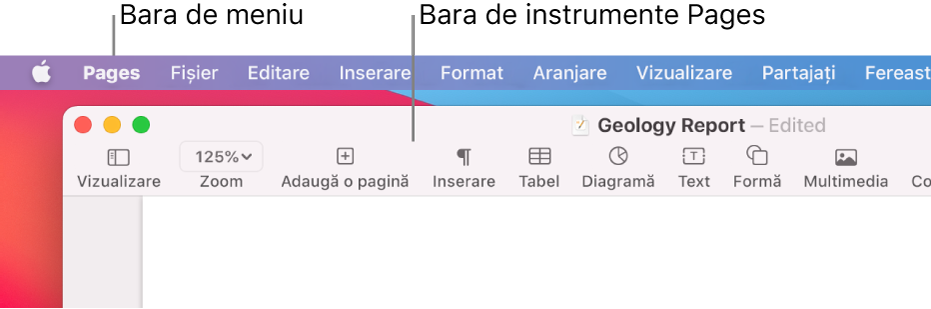
Pages (asemenea altor aplicații) are o bară de meniu deasupra ferestrei Pages, în partea de sus a ecranului computerului. Anumite articole din bara de meniu și butoane din bara de instrumente au același nume (de exemplu, Inserează, Vizualizează și Format), dar nu oferă toate aceleași opțiuni.
Ascundeți sau afișați bara de instrumente
În meniul Vizualizare din partea de sus a ecranului, alegeți Ascunde bara de instrumente sau Afișează bara de instrumente.
Adăugarea, eliminarea sau rearanjarea butoanelor din bara de instrumente
Alegeți Vizualizare > Personalizează bara de instrumente (din meniul Vizualizare din partea de sus a ecranului dvs., nu din butonul Vizualizează din bara de instrumente.)
Efectuați una dintre următoarele acțiuni:
Adăugarea sau eliminarea articolelor în și din bara de instrumente: Trageți un articol în bara de instrumente pentru a-l adăuga. Trageți un articol în afara barei de instrumente pentru a-l elimina.
Rearanjarea articolelor în bara de instrumente: Trageți un articol pentru a-l reordona.
Butoanele Format și Document se mută împreună și nu pot fi separate.
Resetarea barei de instrumente: Pentru a restaura configurarea implicită a barei de instrumente, trageți setul de butoane din partea de jos a ferestrei în bara de instrumente.
Eliminarea numelor butoanelor: Alegeți Doar pictogramă din meniul pop-up din partea de jos a ferestrei. Implicit, butoanele sunt afișate împreună cu numele lor.
Faceți clic pe OK.